電腦屏幕錄制怎么弄 windows10電腦如何錄屏
更新日期:2024-03-22 17:52:46
來源:投稿
在日常生活工作中,我們有時候會需要進(jìn)行屏幕錄制,比如進(jìn)行視頻會議的時候,想要將會議過程錄制下來,后期再進(jìn)行整理。或者有些精彩的游戲操作想要錄下來給別的小伙伴看,那你們知道電腦屏幕錄制怎么弄嗎?今天小編就來教教大家windows10電腦如何錄屏,趕緊來看看吧。

電腦屏幕錄制怎么弄
1、首先我們在電腦桌面點(diǎn)擊開始菜單欄,找到“設(shè)置”按鈕點(diǎn)擊進(jìn)入。
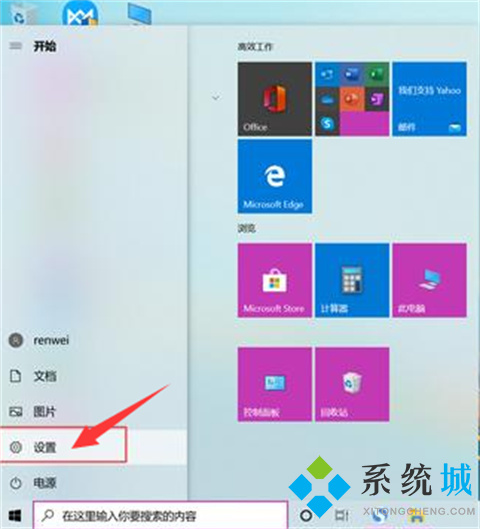
2、進(jìn)入到設(shè)置頁面,在此界面中,我們找到“游戲”選項(xiàng),并點(diǎn)擊進(jìn)入。
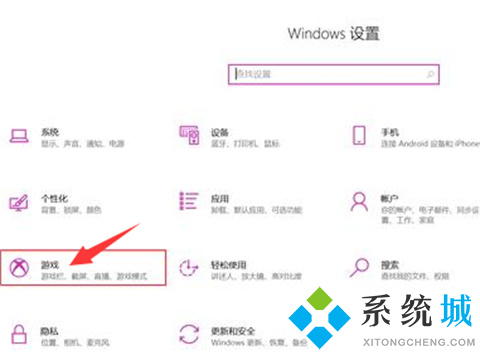
3、進(jìn)入到電腦的游戲設(shè)置界面后,我們在界面的右側(cè)中,找到“使用游戲欄錄制游戲剪輯、屏幕截圖和廣播”功能,然后將此功能進(jìn)行打開,開關(guān)變成藍(lán)色就代表功能成功開啟。
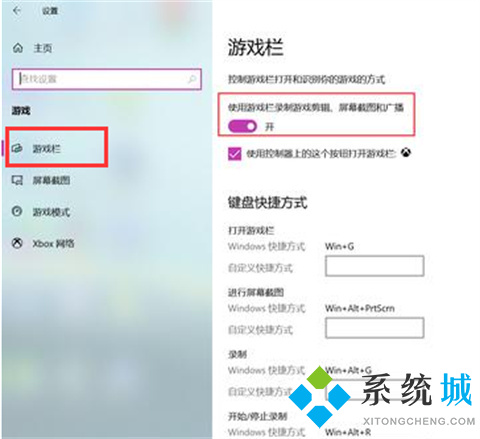
4、接著功能打開好以后,我們在這個界面的下方,就可以看到“錄制”的快捷方式是“Win+Alt+G”。用戶也可以自定義快捷鍵。
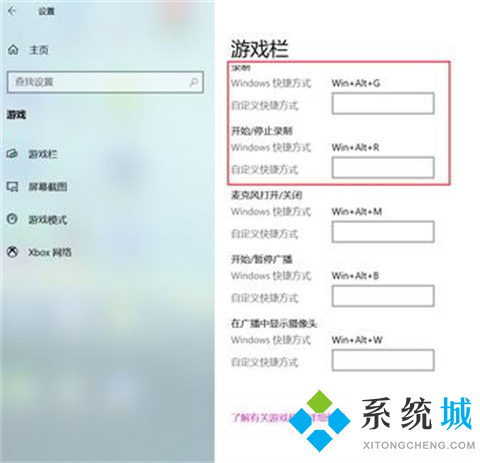
5、接著在需要錄屏的界面或游戲中同時按下Win+G,就會出現(xiàn)如下Xbox小組件界面。
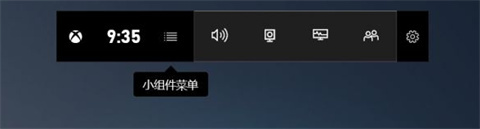
6、點(diǎn)擊捕獲,Win+Alt+R開始錄制,這里也可以截圖,當(dāng)然也可以打開麥克風(fēng)講解。
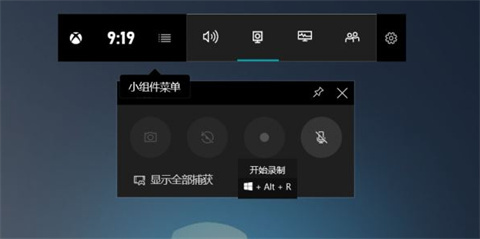
7、Xbox小組件的常用快捷鍵。
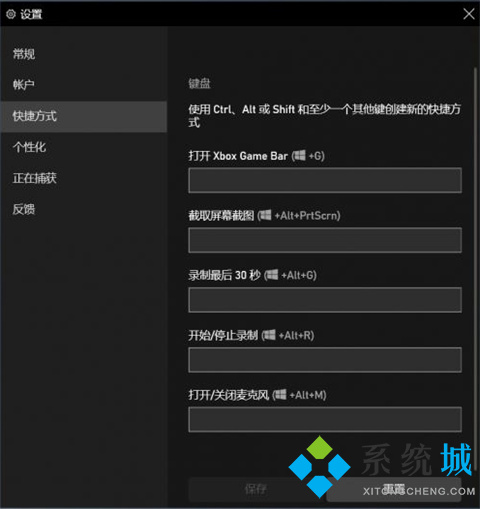
總結(jié):
1、首先我們在電腦桌面點(diǎn)擊開始菜單欄,找到”設(shè)置“按鈕點(diǎn)擊進(jìn)入。
2、進(jìn)入到設(shè)置頁面,在此界面中,我們找到”游戲“選項(xiàng),并點(diǎn)擊進(jìn)入。
3、進(jìn)入到電腦的游戲設(shè)置界面后,我們在界面的右側(cè)中,找到”使用游戲欄錄制游戲剪輯、屏幕截圖和廣播“功能,然后將此功能進(jìn)行打開,開關(guān)變成藍(lán)色就代表功能成功開啟。
4、接著功能打開好以后,我們在這個界面的下方,就可以看到”錄制“的快捷方式是”Win+Alt+G“。用戶也可以自定義快捷鍵。
5、接著在需要錄屏的界面或游戲中同時按下Win+G,就會出現(xiàn)如下Xbox小組件界面。
6、點(diǎn)擊捕獲,Win+Alt+R開始錄制,這里也可以截圖,當(dāng)然也可以打開麥克風(fēng)講解。
7、Xbox小組件的常用快捷鍵。
以上的全部內(nèi)容就是系統(tǒng)為大家提供的電腦屏幕錄制怎么弄的具體操作方法介紹啦~希望對大家有幫助,還有更多相關(guān)內(nèi)容敬請關(guān)注本站,系統(tǒng)感謝您的閱讀!
- monterey12.1正式版無法檢測更新詳情0次
- zui13更新計(jì)劃詳細(xì)介紹0次
- 優(yōu)麒麟u盤安裝詳細(xì)教程0次
- 優(yōu)麒麟和銀河麒麟?yún)^(qū)別詳細(xì)介紹0次
- monterey屏幕鏡像使用教程0次
- monterey關(guān)閉sip教程0次
- 優(yōu)麒麟操作系統(tǒng)詳細(xì)評測0次
- monterey支持多設(shè)備互動嗎詳情0次
- 優(yōu)麒麟中文設(shè)置教程0次
- monterey和bigsur區(qū)別詳細(xì)介紹0次
周
月











